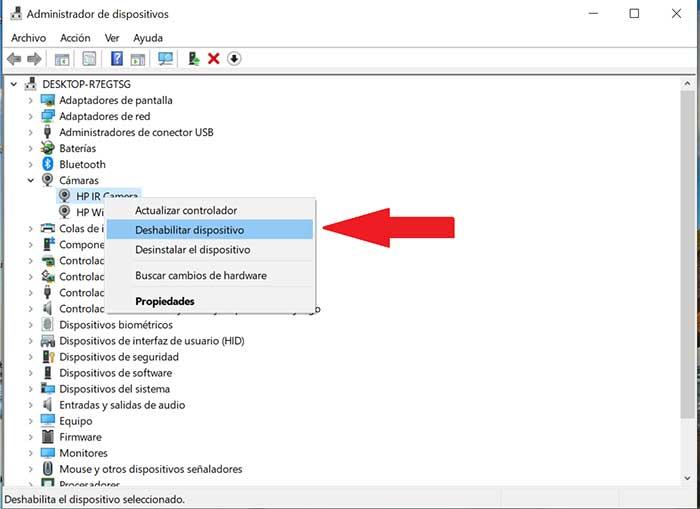Vidéo les appels par ordinateur sont à la mode, maintenant plus que jamais, en partie à cause du temps de confinement que nous avons dû vivre, c'est donc généralement une bonne option de rester en contact avec les amis et la famille. Pour passer des appels vidéo, l'outil le plus populaire est Skype , qui, bien qu'il s'agisse généralement d'un programme certainement fiable, peut parfois signaler un bogue avec la webcam de notre ordinateur, nous allons donc aujourd'hui voir comment le résoudre. .
Skype est une application de voix sur IP populaire qui nous permet de nous connecter au chat, aux appels vocaux ou vidéo pour faim avec des utilisateurs de partout dans le monde, utilisés à la fois au niveau privé et professionnel. En plus de pouvoir communiquer avec d'autres utilisateurs avec Skype, nous pouvons également communiquer avec des téléphones mobiles et fixes de partout dans le monde à un prix réduit, qui varie en fonction de la situation géographique.
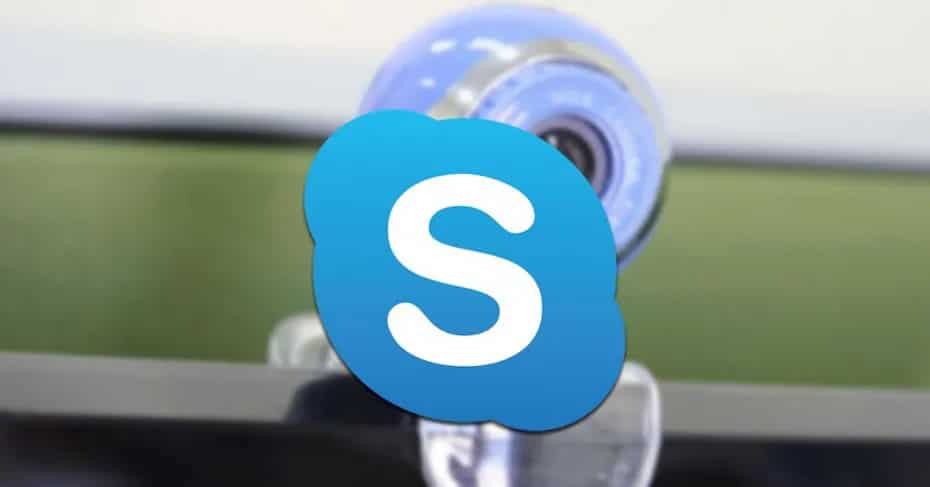
Si nous avons Skype installé sur l'ordinateur et nous ne pouvons pas passer d'appel vidéo car la caméra ne fonctionne pas ou ne la détecte pas, cela peut être dû à d'ouvrabilité liés aux pilotes de l'appareil photo ou que nous avons une version obsolète du programme. Par conséquent, aujourd'hui, nous allons vous dire les étapes que vous devez suivre pour pouvoir le résoudre.
Vérifiez que la caméra est connectée et activée
Webcam externe
Si nous utilisons un ordinateur de bureau, il est normal que nous utilisions une caméra externe pour passer l'appel vidéo. Alors d'abord, assurez-vous que le la caméra est bien connectée, nous déconnectez-le et reconnectez-le. Si possible, nous pouvons choisir de le connecter à un autre ordinateur pour vérifier qu'il fonctionne correctement, ainsi que pour vérifier que les ports USB de notre ordinateur fonctionnent correctement, car sinon nous ne serons pas en mesure d'utiliser correctement l'appareil photo.
Webcam intégrée sur l'ordinateur
Si nous sommes utilisateurs d'un ordinateur portable, il est normal que nous ayons une caméra intégrée donc nous devons nous assurer que Skype a accès et peut utiliser la caméra . Sinon, nous ne pourrons pas passer d'appels vidéo. Par conséquent, nous devons appuyer sur le Windows + I raccourci pour accéder à la «Configuration», sélectionnez «Confidentialité" et enfin "Appareil photo«. Ici, nous devons vérifier que l'application Skype est activée pour fonctionner sous Windows 10, le bouton doit être en bleu et mettre «Activé». Sinon, il faut cliquer pour l'habiter.
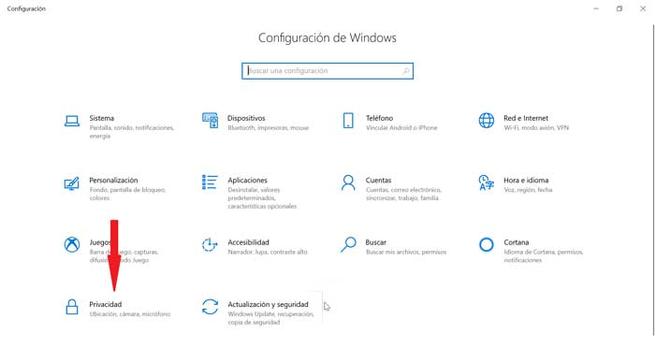
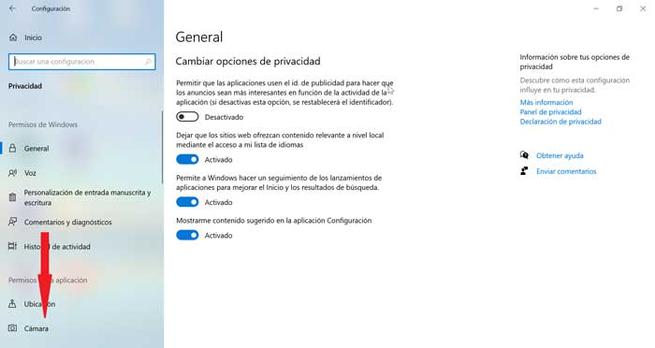
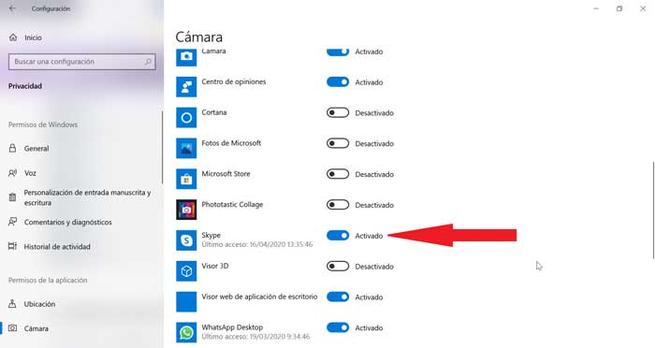
Fermer d'autres applications
Si vous avez un ordinateur assez ancien, avec des RAM mémoire et que vous exécutez plusieurs applications en même temps, cela peut être un problème. Le fait d'être le PC à des performances maximales peut empêcher Skype d'activer correctement la caméra sur l'appareil. En tenant compte de cela, il est recommandé dans ce cas de fermer toutes les applications que vous pourriez avoir ouvertes avant de démarrer Skype. Vous pouvez également choisir de redémarrer l'ordinateur avant d'utiliser Skype, de cette manière, nous nous assurons que le système a libéré toute la mémoire occupée par d'autres applications actives.
Mettre à jour Skype et Windows 10
Pour que l'appel vidéo fonctionne correctement, il est important que nous Skype mis à jour , car dans le cas contraire, cela pourrait poser des problèmes de visualisation de la caméra, nous devons donc nous assurer que la dernière version disponible est installée sur notre ordinateur. Sinon, nous procédons à son installation.
De même, nous devons toujours avoir Windows 10 mis à jour à sa dernière version pour que Skype fonctionne sans problème. Pour ce faire, nous devons appuyer sur le raccourci Windows + I pour accéder à la configuration et ici nous sélectionnerons «Mise à jour et sécurité». De là, nous verrons si nous avons des mises à jour de Windows 10 en attente. Si oui, nous procéderons au téléchargement.
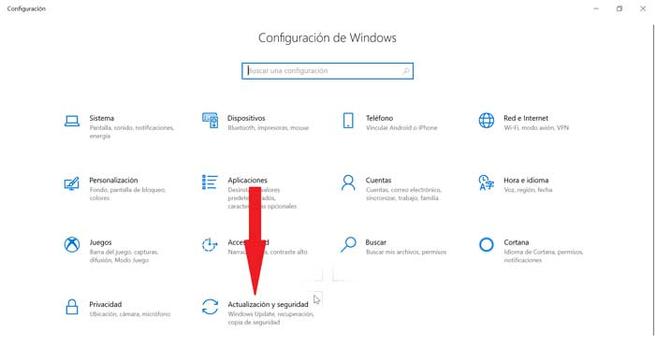
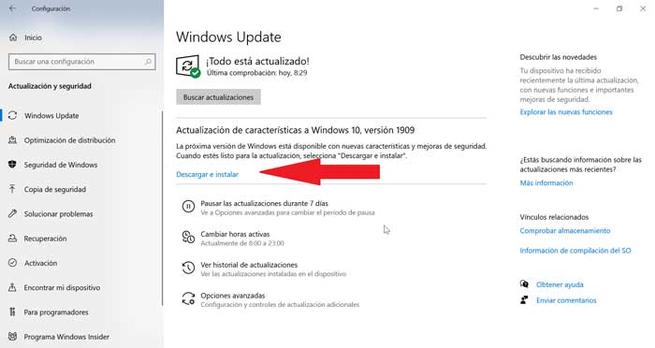
Mettre à jour et activer le pilote de l'appareil photo
Le problème que la webcam n'est pas vue avec Skype peut également être dû à un problème avec les pilotes de caméra , que nous pouvons corriger en mettant à jour les pilotes de l'appareil photo et si cela ne le résout pas, nous pouvons essayer de les désactiver et de les réactiver
Pour ce faire, écrivez dans la barre de recherche de Windows 10 «Gestionnaire de périphériques» et cliquez dessus. Une fois ici, nous sélectionnons dans «Caméras». Ensuite, nous allons faire un clic droit et sélectionner «Mettre à jour le pilote». Ici, nous pouvons choisir de rechercher la mise à jour en ligne ou à partir d'un itinéraire au cas où nous l'aurions recherché et téléchargé par nous-mêmes. Une fois mis à jour, nous avons essayé de faire fonctionner la caméra.
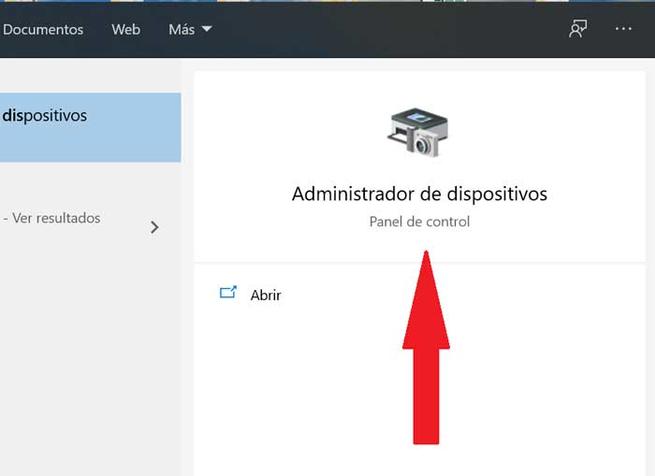
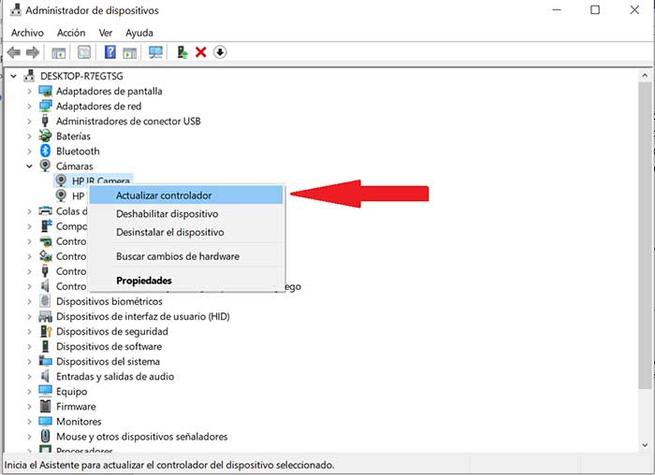
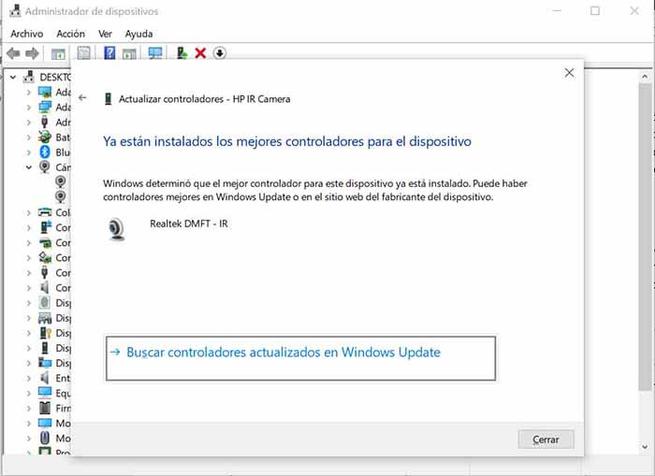
Si la caméra ne fonctionne toujours pas dans Skype, nous avons la possibilité de Activer et désactiver les conducteurs. Pour ce faire, cliquez de nouveau avec le bouton droit et sélectionnez «Désactiver le périphérique». Plus tard, nous cliquons à nouveau avec le bouton droit et cette fois, nous cliquons sur «Activer l'appareil» et notre caméra devrait fonctionner correctement avec Skype.